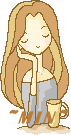超多款網頁背景特效隨您選 以下是翔霏比較喜歡的幾款整理給大家
以下是翔霏比較喜歡的幾款整理給大家
痞客邦如何張貼
管理後台↓
側邊欄位設定↓
新增版位↓
自訂欄位標題↓
將語法貼在自訂欄位內容↓
將已經新增的特效 拉到側欄1即可
觀看↓
語法複製↓
觀看↓
語法複製↓
觀看↓
語法複製↓
觀看↓
語法複製↓
觀看↓
語法複製↓
觀看↓
語法複製↓

觀看↓
語法複製↓
觀看↓
語法複製↓
觀看↓
語法複製↓
觀看↓
語法複製↓
觀看↓
語法複製↓
觀看↓
語法複製↓
觀看↓
語法複製↓
觀看↓
語法複製↓
觀看↓
語法複製↓
觀看↓
語法複製↓
觀看↓
語法複製↓
觀看↓
語法複製↓
觀看↓
語法複製↓
觀看↓
語法複製↓
觀看↓
語法複製↓
觀看↓
語法複製↓
觀看↓
語法複製↓
觀看↓
語法複製↓
觀看↓
語法複製↓

觀看↓
語法複製↓

觀看↓
語法複製↓

觀看↓
語法複製↓

觀看↓
語法複製↓

觀看↓
語法複製↓

觀看↓
語法複製↓

觀看↓
語法複製↓

觀看↓
語法複製↓

觀看↓
語法複製↓

觀看↓
語法複製↓
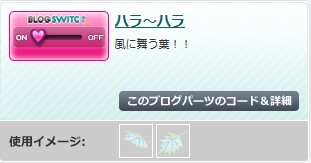
觀看↓
語法複製↓
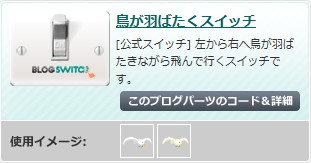
觀看↓
語法複製↓


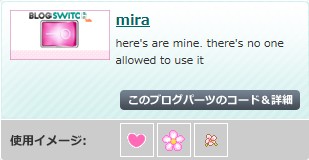
























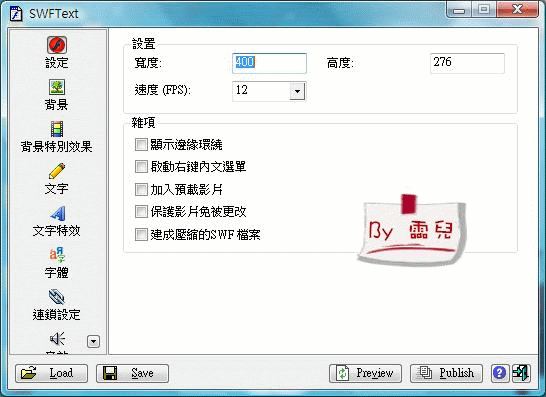
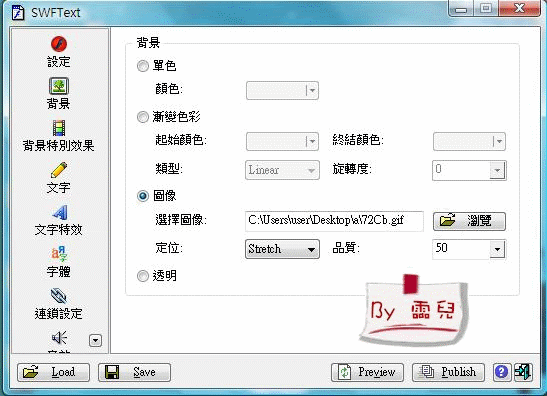
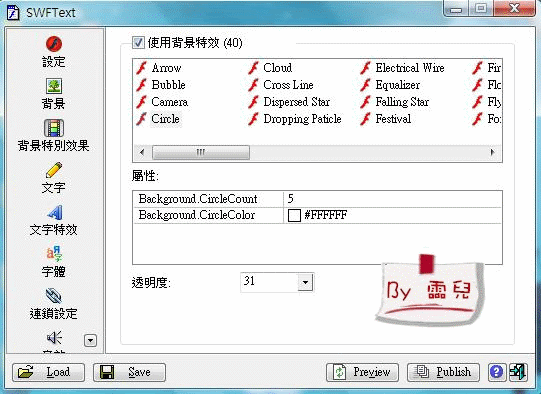
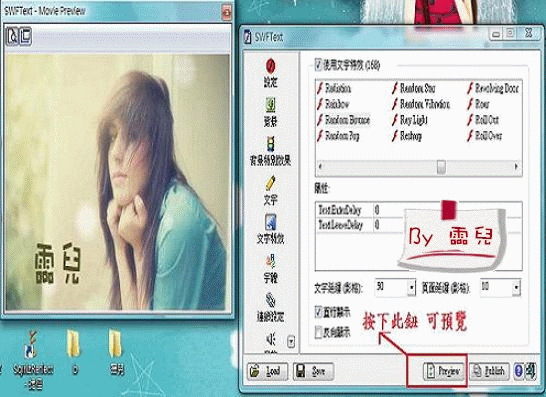
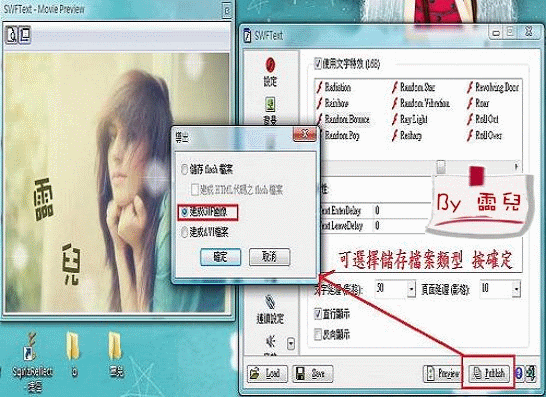
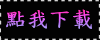
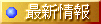

 真不是要這麼ㄜ樂自己~
真不是要這麼ㄜ樂自己~
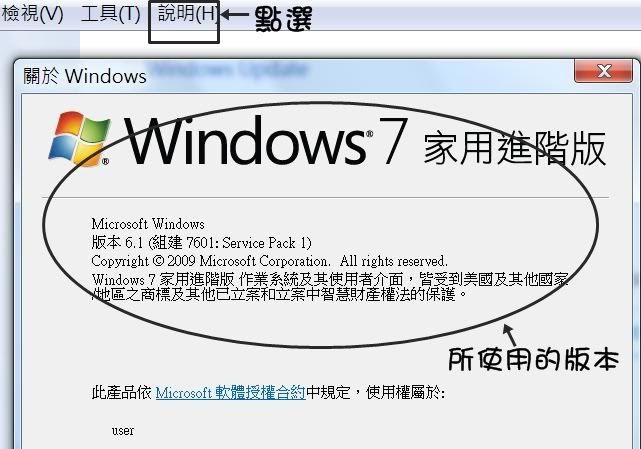
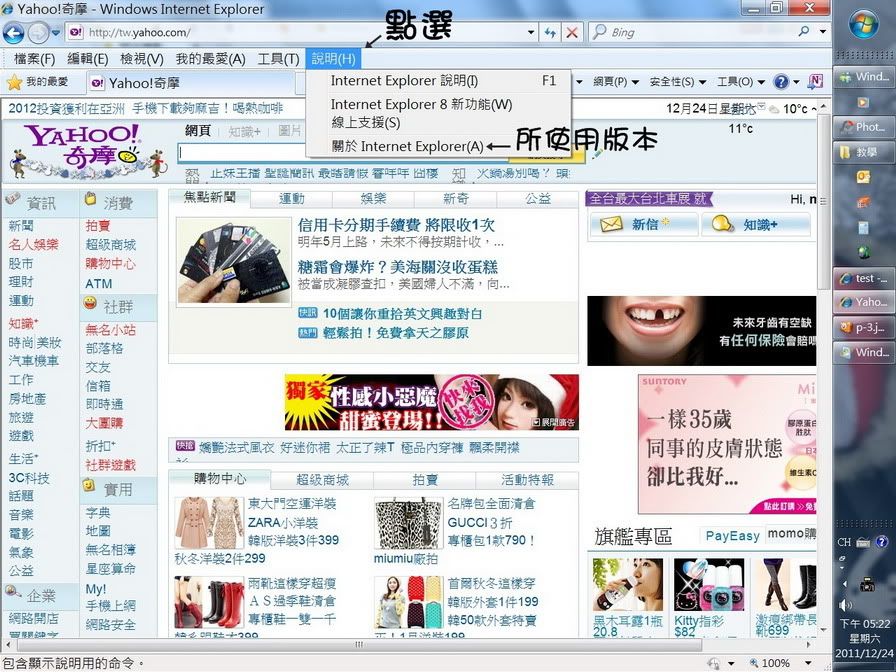


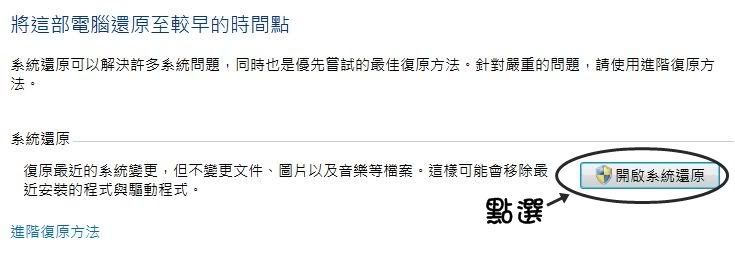
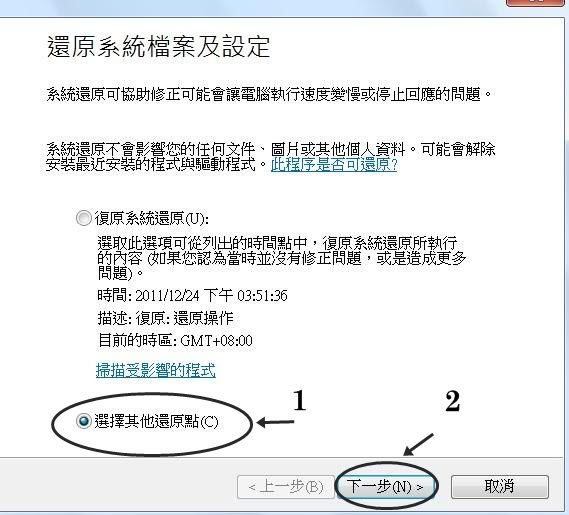
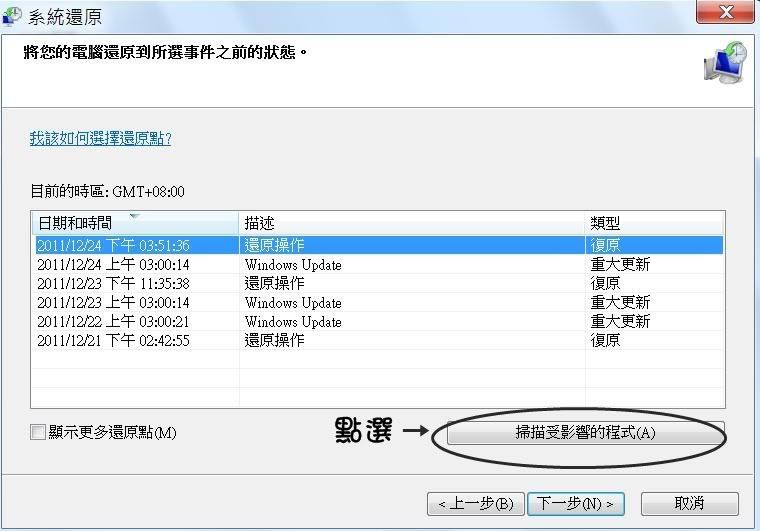
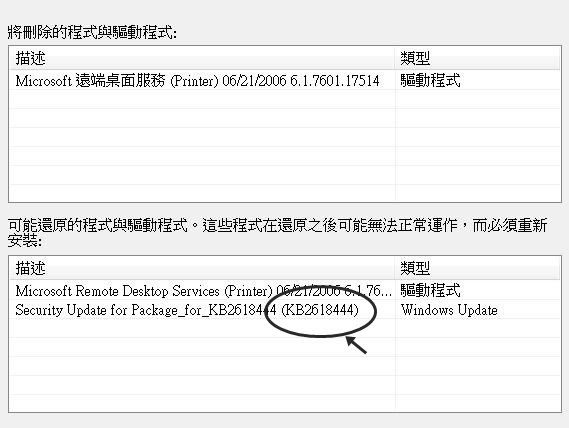
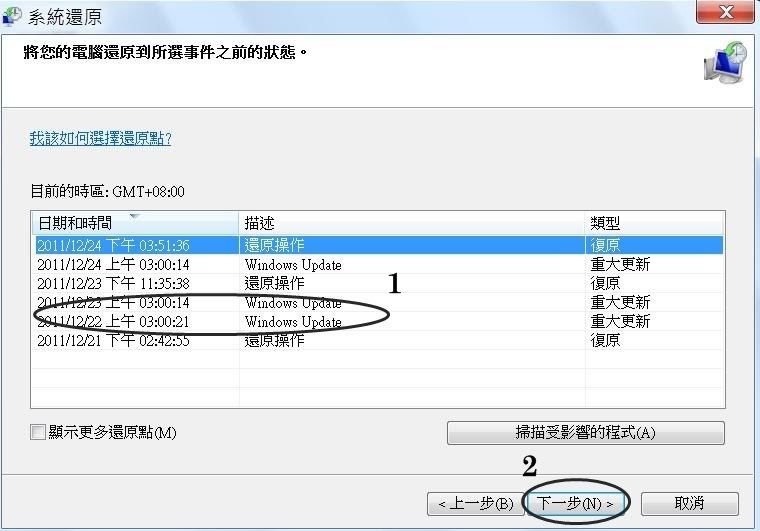
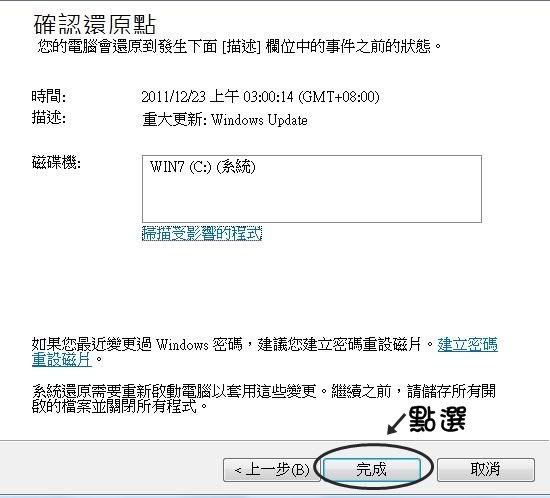
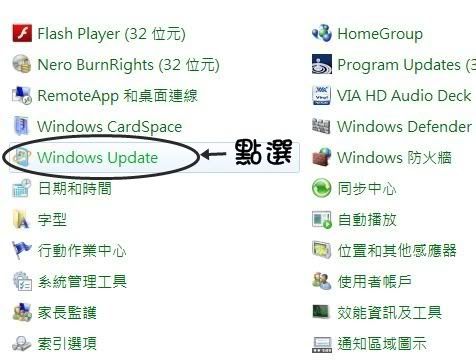
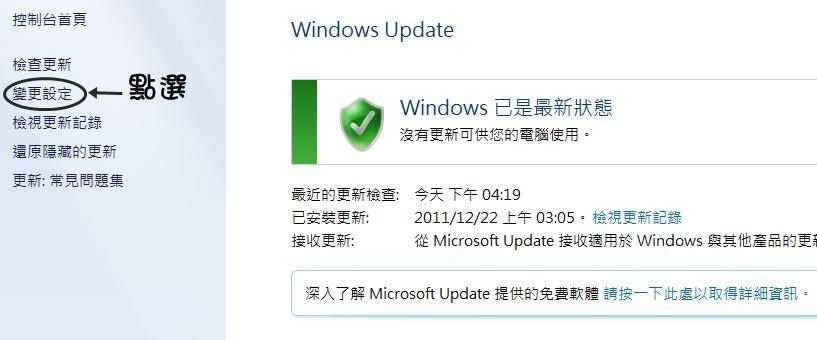
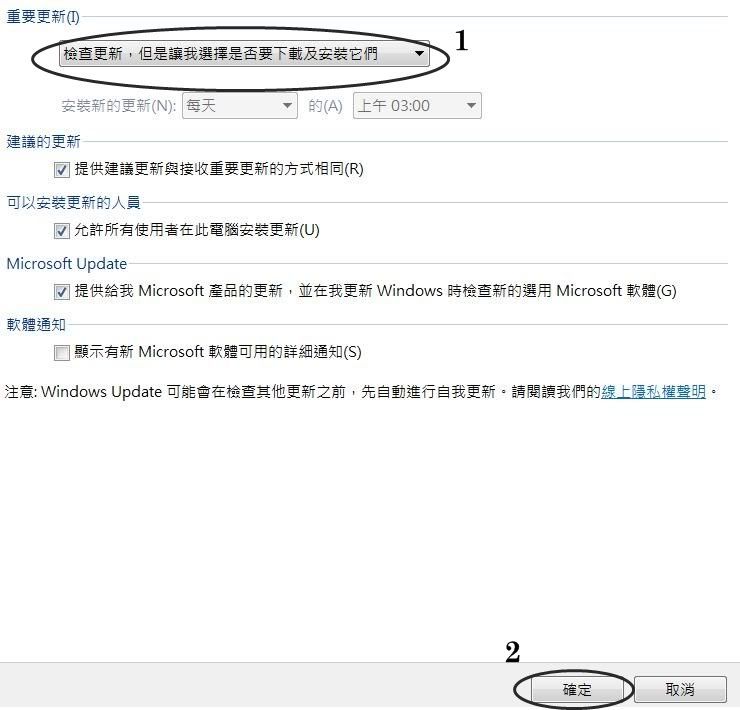
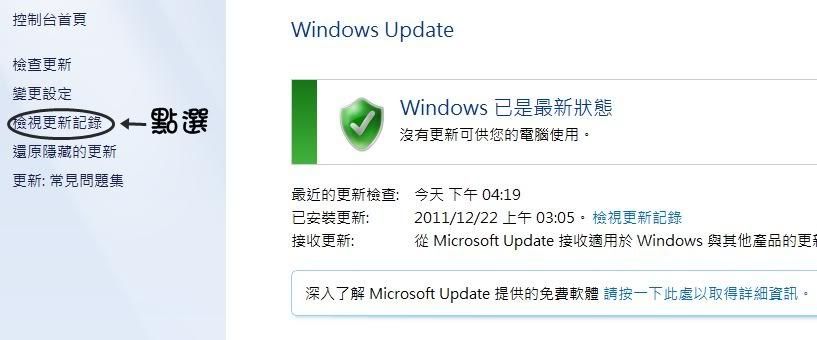
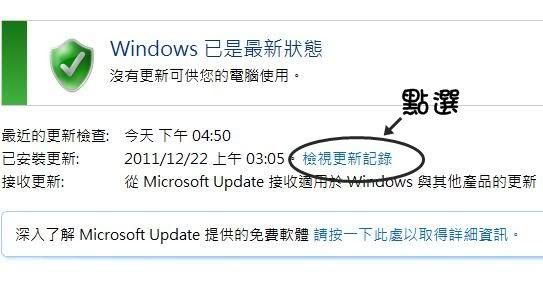
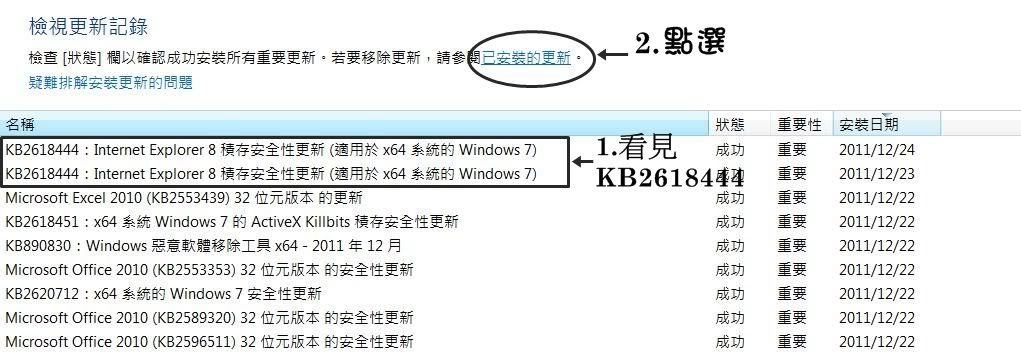
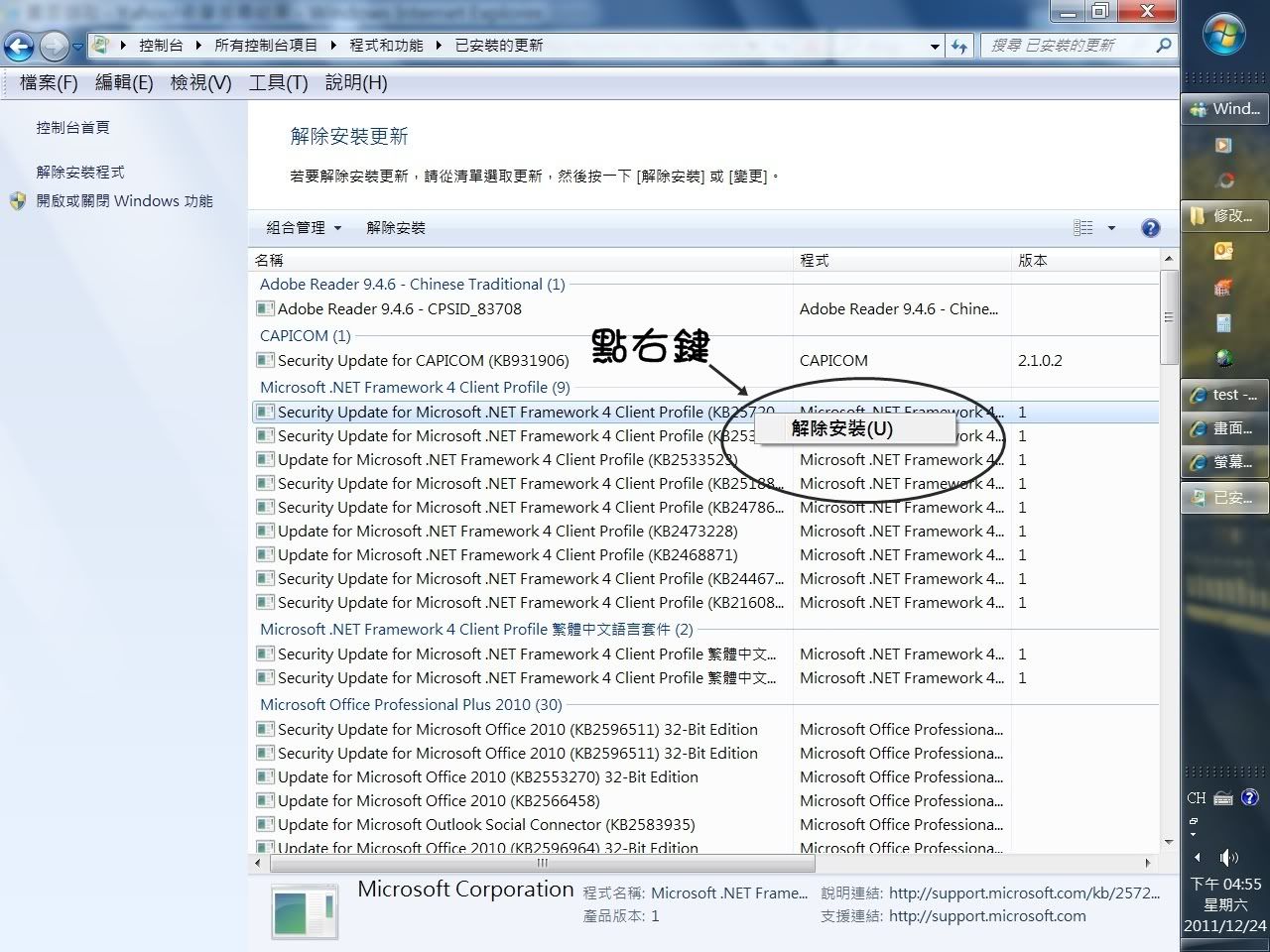
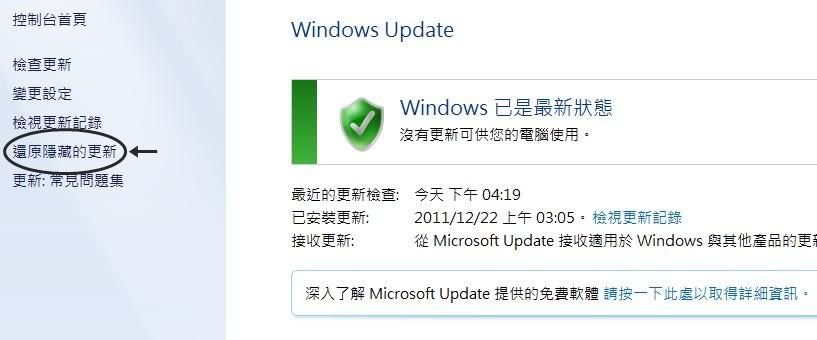
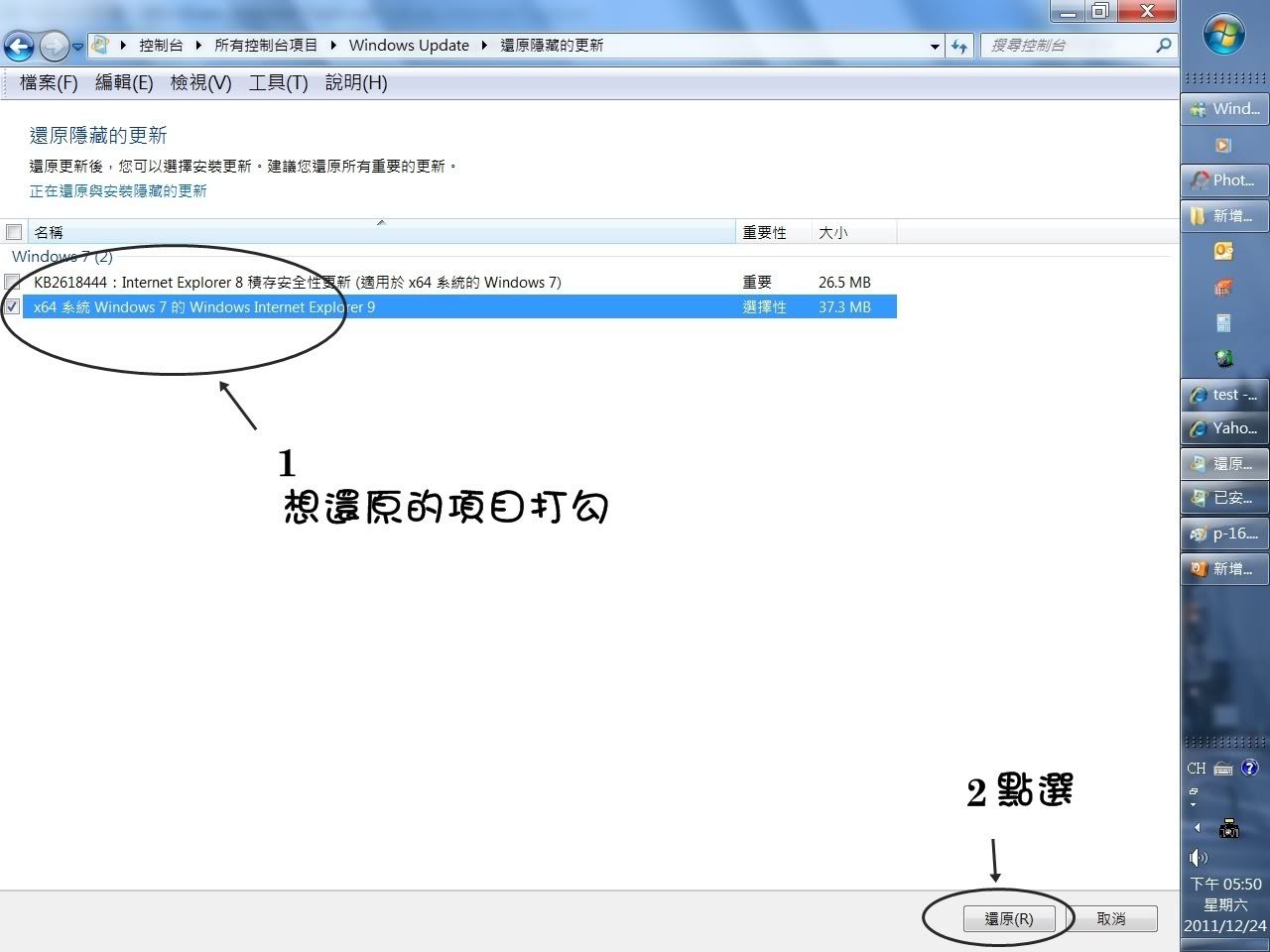
.gif)